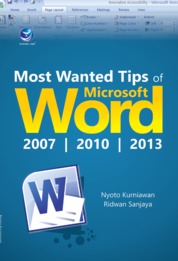Mengapa perlu mengubah format Word ke PDF? – Mengubah format word ke PDF sudah menjadi kebutuhan yang tidak bisa dilewatkan dalam dunia pekerjaan. Saat ini banyak pekerjaan yang dilakukan secara virtual dan tidak jarang hasil pekerjaan harus dikirimkan dengan format PDF agar lebih rapih dan aman.
Sayangnya kita lebih sering membuat dokumen-dokumen menggunakan format doc karena lebih sederhana dan agar bisa lebih mudah di edit. Banyak orang yang terbiasa membuat dokumen menggunakan format word dan tidak mengetahui bagaimana cara mengubah format word ke PDF tersebut.
Lantas mengapa PDF menjadi salah satu format idaman yang digunakan para pekerja maupun mahasiswa? Padahal lebih banyak orang membuat dokumen dengan format word. Berikut ini penjelasan tentang format file dokumen PDF dan juga Word yang perlu Grameds perhatikan agar bisa menggunakannya secara maksimal:
Table of Contents
Pengertian PDF (Portable Document Format)
Sekilas tentang PDF (Portable Document Format) merupakan format dokumen yang sering digunakan untuk mengirim file secara online. Format PDF yang dibuat oleh Adobe System pada tahun 1993 ini bertujuan untuk menampilkan dokumen seperti teks, huruf, gambar, dan grafis dua dimensi.
Berikut beberapa keunggulan sehingga kamu perlu mengubah file format Doc ke PDF.
Pertama, PDF sangat kompatibel dengan berbagai OS. Seringkali ditemukan masalah ketika kita bermaksud mengirim dokumen dalam format (.doc) kepada pengguna lain, kemudian kita menerima komplain dari pengguna lain karena persoalan layout dan format penulisannya berubah.
Hal ini sering terjadi karena pembuka aplikasi di pihak lain menggunakan versi yang lebih rendah dari yang kita pakai, atau sebaliknya. Problem ini membuat kita kerja dua kali.
Dengan menggunakan format PDF permasalahan tersebut bisa diminimalisir, karena format ini kompatibel dengan berbagai sistem operasi komputer seperti Windows, Linux, Mac-OS dan lainnya.
Berbeda dengan format doc dan lainnya yang hanya bisa dibuka pada komputer yang terinstal software Microsoft Office.
Selain itu Format PDF merupakan produk yang sangat fleksibel sehingga sangat mungkin dibuka pada perangkat apapun baik tablet, komputer, laptop, maupun smartphone.
Bagi Grameds yang ingin mempelajari cara menggunakan laptop secara maksimal, buku Menggunakan Laptop Itu Gampang karya Abdul Razaq dapat menjadi pilihan yang tepat.
Sangat bermanfaat bagi pekerja yang ingin mengedepankan kecepatan tanpa perlu khawatir layout dan urutan page berubah.
Kedua, perusahaan atau individu pasti memiliki dokumen rahasia yang hanya ingin diketahui oleh pihak-pihak terkait. Format PDF juga memberikan fitur secure (keamanan) yang bisa dimanfaatkan untuk menjaga dokumen-dokumen penting.
Adobe System telah mengembangkan fitur lock (kunci) sehingga file PDF tersebut bisa diberikan password. Selain itu dokumen-dokumen akademik biasanya memiliki kerentanan untuk di salin tanpa pertanggungjawaban, untuk meminimalisir kejadian tersebut kita bisa menguncinya sehingga dokumen yang sudah ditulis tidak bisa dicopy dan diedit sembarangan.
Ketiga, meskipun format PDF tidak bisa secara langsung di edit seperti di Microsoft Word, ternyata format ini sangat memungkinkan untuk diedit. Berbekal aplikasi (software) lain seperti PDF reader. Jadi tidak usah khawatir jika tidak bisa diedit.
Keempat, PDF memiliki ukuran yang cenderung kecil, serta di beberapa aplikasi menyediakan fitur pilihan ukuran yang kita inginkan seperti untuk ukuran cetak, website, maupun email. Karena keunggulan ini seringkali pdf dijadikan salah satu format untuk saling bertukar dokumen dengan sangat mudah.
Kelima, keunggulan format PDF sangat interaktif dan mudah untuk membanun koneksi dengan laman lain. Seperti halnya link yang dicantumkan di PDF akan berwarna biru sebagai tanda bahwa link tersebut aktif dan bisa di searching melalui laman internet.
Yang tidak kalah penting PDF sangat bersahabat dengan pengguna difabel karena terdapat fitur membaca dengan suara. Untuk menggunakan fitur ini kamu hanya tinggal klik view dan lanjutkan dengan klik read. Maka suara akan muncul dengan sendirinya sesuai dengan teks yang ada.
Salah satu keuntungan format PDF lain adalah dukungannya untuk fungsi interaktif. Misalnya link yang bisa di klik (dan membuka halaman website bersangkutan), berkas media (video dan audio), catatan, bisa dibaca keras (untuk yang difabel), mendukung pengisian formulir, dan isinya bisa dicari.
Cara Mengubah Word ke PDF Offline
Mengubah file word ke PDF memang pekerjaan yang sangat mudah, akan tetapi seringkali banyak orang yang merasa kesulitan. Pelajari bagaimana cara mengoperasikan microsoft word dengan baik dan mengubah format file melalui buku Pasti Bisa! Belajar Sendiri Microsoft Word 2010.
Ada beberapa opsi untuk mengubahnya baik secara online maupun offline, tinggal mencari yang lebih mudah digunakan dan ketersediaan aplikasi maupun paket data.
Keterampilan ini cukup penting dimiliki terutama bagi pekerja yang sering bergelut dengan dunia dokumen.
Seringkali PDF menjadi format andalan untuk saling berkirim data, karena keunggulan-keunggulan yang sebelumnya sudah disebutkan. Sekarang mari kita lihat beberapa cara untuk mengubahnya.
a. Cara Menyimpan Dokumen Word Ke Format PDF di Microsoft Word

Bagi yang mengira Microsoft Word hanya bisa disimpan dalam format (.doc) adalah salah besar, karena dengan aplikasi unggulan ini bisa menyimpan file dengan berbagai format seperti (.webpage, .rtf, juga .pdf).
Nah sekarang kita tidak perlu repot-repot menggunakan aplikasi pihak ketiga, cukup gunakan Microsoft Word. Jadi finishing pekerjaan bisa langsung di save as dengan format .pdf. Berikut caranya.
- Langkah pertama Buka dokumen Word yang ingin kamu ubah ke PDF,.
- Selanjutnya adalah Klik ‘File’ kemudian pilih ‘Save as’.
- Pada dialog penyimpanan, kamu bisa pilih folder tempat dimana akan menyimpan file PDF baru.
- Masih pada bagian penyimpanan arahkan kursor ke ‘Save as type’, lalu pilih PDF (*.pdf). Jika ingin mengubah nama file silahkan di rename.
- Setelah itu klik Save
- File dokumen dengan format pdf sudah tersedia di penyimpanan kamu. Siap digunakan dan dikirim.
Microsoft Word umumnya digunakan untuk menuliskan sesuatu, baik laporan, catatan, maupun surat. kebanyakan orang memilih Microsoft Word karena fiturnya yang lengkap.
Layanan tersebut tentu akan menghasilkan dokumen dengan format Word. Akan tetapi dengan cara yang sudah disebutkan diatas kita bisa menyimpannya dengan format PDF. Sehingga ketika menulis buku atau paper bisa langsung dibuat e-book
Temukan berbagai tips dalam mengoperasikan Microsoft Word dengan baik melalui buku Most Wanted Tips of Microsoft Word 2007, 2010, 2013 dibawah ini.
b. Mengubah Format Word ke PDF dengan Foxit Reader
Sebagai aplikasi yang konsen dengan pengolahan file berformat PDF, Foxit reader menyediakan fitur pengubah word ke PDF. Beberapa langkah dan cara kerja yang dapat diikuti sebagai berikut:
- Lakukan proses unduh dan install aplikasi Foxit Reader di perangkat komputer atau laptop.
- Kemudian setelah Foxit Reader terinstall di perangkat kamu bisa mengubah word ke PDF
- Buka Windows Eksplopler lalu cari file dengan format (doc, docx) yang kemudian akan di convert ke PDF.
- Klik kanan pada file tersebut, lalu pilih convert to pdf in foxit reader.
- Tunggu sampai proses convert selesai yang ditandai dengan aplikasi foxit reader tebukan secara otomatis. Pastikan dokumen yang kamu convert sudah sesuai dan terbaca.
- Langkah terakhir klik file lalu save atau save as lalu beri nama file tersebut dan klik save.
Dokumen word kamu sudah selesai di convert.
Pada dasarnya Foxit Reader menyediakan versi berbayar dan versi gratis. Meskipun demikian untuk menggunakan fitur membuat pdf di foxit Reader kamu tidak harus membelinya atau berlangganan. Jadi sangat memudahkan kamu dalam melakukan pekerjaan ini.
c. Mengubah dengan Software WPS Office
WPS Office merupakan Perangkat Lunak yang mendukung produktivitas kantor, organisasi dan personal tersedia untuk PC dan perangkat seluler. Mereka memiliki ambisi menyaingi Microsoft, demikian dikutip dalam website mereka bahwa dengan lebih dari 1,2 miliar penginstalan, WPS Office adalah solusi berkinerja tinggi, namun jauh lebih terjangkau yang diakui sebagai alternatif pilihan untuk Microsoft Office.
Mereka berjanji untuk seluruh pengguna bahwa aplikasi tersebut akan sepenuhnya kompatibel serta sebanding dengan Microsoft PowerPoint, Excel, dan Word. WPS Office suite tersedia untuk PC berbasis Windows, Mac dan Linux serta Android dan iOS.
Untuk mencoba keunggulan layaknya Microsoft office Mari kita ikuti langkah-langkahnya,
Lakukan instalasi WPS Office
- Pertama Buka dokumen dengan format Word yang ingin kamu ubah ke PDF.
- Klik ‘Menu’ dan pilih ‘Export to PDF’.
- Checklist file dan pilih halaman yang akan kamu simpan sebagai PDF.
- Pada langkah ini, kamu pun bisa mengubah nama file.
- Setelah selesai mengatur lalu klik ikon Export to PDF
WPS office membuat daya tarik tersendiri, dimana fitur Export to PDF juga bisa melakukan convert format word saja, tetapi teks dokumen lainnya seperti Power Point dan Excel. Akan tetapi aplikasi ini memiliki salah satu kelemahan dimana kamu harus menggunakannya secara online, untuk itu siap-siap kuota internet agar bisa menikmati dengan lancar.
Website Untuk Convert Word ke PDF Secara Online
a. iLovePDF.com

Aplikasi online berbasis browser iLovePDF juga memiliki keahlian untuk mengubah file word ke PDF. Berikut langkah yang dapat dilakukan:
- Buka ilovepdf.com di browser kamu, dan pastikan jaringan internet sudah stabil
- Kemudian masuk menu Convert PDF, kemudian pilih word to pdf
- Untuk memulai kompres kamu hanya menyeret (drop) file ke tampilan website ilovepdf.com, atau bisa dengan pilih select Word File, kemudian pilih file yang akan di convert di penyimpanan komputer kamu
- Jika kamu ingin menambahkan file lain bisa klik tombol (+)
Setelah langkah ketiga selesai dilakukan kemudian klik convert to PDF, tunggu prosesnya dan selesai - Terakhir klik download PDF kamu yang sudah di convert.
Sebagaimana komitmen mereka yang disampaikan dalam websitenya bahwa Tim iLovePDF bekerja demi membuat pekerjaan pengeditan PDF menjadi lebih mudah. Berdasarkan riset mereka, bahwa menangani file PDF terkadang bisa memakan waktu.
Tawaran menarik dari iLovePDF adalah tidak perlu menghabiskan waktu banyak hanya untuk mengubah PDF. “Bukankah menyenangkan jika menghabiskan waktu lebih banyak untuk melakukan hal-hal yang membuat Anda senang daripada stres mengurusi PDF?”
b. Smallpdf.com

Untuk mengubah word ke pdf juga bisa dilakukan dengan aplikasi browser smallpdf. DImana mereka mencoba untuk mengkonversi file DOC ke PDF semudah mungkin. Proses konversi ini tidak perlu menyesuaikan beberapa pengaturan dan hanya akan menghabiskan beberapa detik.
Mereka memiliki komitmen bahwa seluruh proses file terjadi di server Cloud sehingga tidak akan memakan kapasitas komputer. Untuk lebih jelasnya berikut dapat disimak proses convert melalui smallpdf:
- Buka situs smallpdf.com di browser kamu
- Kemudian masuk ke menu alat, dan temukan opsi Konversikan ke PDF lalu pilih Word ke PDF
- Selanjutnya klik pilih file dan tentukan file mana yang akan di convert, tunggu proses upload.
Sebelum mengunduhnya kamu akan ditunjukkan hasil convert, pada tampilan ini berfungsi untuk check kesesuaian antara word dengan pdf. - Setelah yakin tinggal lakukan pengunduhan, smallpdf.com akan memberikan opsi penyimpanan baik di perangkat, dropbox, maupun google drive.
- Selesai
Komitmen yang ditawarkan oleh smallpdf.com adalah File Word kamu akan dikonversi sampai tampak sama dengan yang terlihat di software Office. Selain itu dikutip dalam website mereka bahwa Satu jam setelah konversi, file Anda akan dihapus dari server mereka secara permanen. Untuk mengetahui lebih banyak tentang kebijakan tersebut sebaiknya kamu membaca Kebijakan Privasi.
c. Freepdfconvert.com

Sama seperti aplikasi berbasis browser lainnya, freepdfconvert juga menyediakan fasilitas untuk mengubah word ke pdf. Berikut langkahnya
- Buka halaman freepdfconvert.com
- Kemudian pilih tombol Select File lalu cari file word dari pc kamu untuk diupload.
- Langkah selanjutnya pilih Convert dan tunggu sampai proses upload selesai.Convert Word ke PDF Online
- Jika proses upload dan convert sudah selesai terakhir pilih Download dan simpan hasilnya ke komputer.
d. Pdfconverter.com

Aplikasi browser ini memiliki banyak fitur yang disediakan untuk para pengelola dokumen, mulai dari convert, compress file, menggabungkan, bahkan melindungi file. Salah satu fitur yang sering digunakan dalam aplikasi ini adalah convert word ke PDF, karena langkahnya sangat mudah aplikasi browser ini menjadi pilihan pengguna.
Mereka meyakinkan bahwa proses convert di pdfconverter sangat mudah “Bagaimana cara mengkonversikan Word ke PDF?
- Buka aplikasi dengan mengunjungi freepdfconvert.com
- Pilih dokumen word di komputer kamu yang akan di convert ke PDF
- Menunggu beberapa saat hingga file PDF kamu jadi. Selesai
Untuk itu aplikasi ini menjadi salah satu yang direkomendasikan untuk digunakan dalam pengerjaan convert dokumen, sehingga membuat produktivitas kerja meningkat. Selamat mencoba kemudahannya.
Cara Mengubah Format Word ke PDF di Google Drive
Berikutnya yang tidak kalah menarik untuk dicoba saat kamu ingin mengubah file doc ke PDF adalah dengan Google Drive.
Mungkin bagi sebagian orang terdengar aneh, google drive yang identik dengan tempat penyimpanan cloud bisa digunakan sebagai alat mengkonversi format file.
Serupa dengan WPS Office, layanan berbasis cloud ini pun menyediakan tiga aplikasi, yaitu Docs, Sheets, dan Slides yang kompatibel dengan dokumen dari Microsoft Office.
Berikut beberapa langkah untuk mengubah Word ke PDF lewat Google Drive yang bisa kamu coba.

- Buka google drive kamu
- Kemudian unggah file Word yang akan di ubah menjadi PDF ke Google Drive
- Setelah itu klik kanan dan pilih open with google docs, atau cukup klik dua kali file tersebut.
- Secara otomatis akan terbuka di Google Docs
- Lalu klik file dan arahkan kursor ke Download
- Pilih opsi PDF Document (.pdf) maka secara otomatis file akan berubah format menjadi PDF/
Itulah tips mengubah Word ke PDF yang bisa kamu praktekan.
Nah, itulah bagaimana caranya mengubah fprmat word ke PDF secara gratis. Mudah bukan? Grameds bahkan tidak perlu menunggu lama untuk mengubah file dokumen tersebut dan juga tidak pelru mengeluarkan biaya. Hal tersebut tentu akan mempermudah Grameds dan bisa memaksimalakn penggunaan dokumen tersbeut.
Kamu bisa memilih tips yang menurutmu paling mudah digunakan. Selamat mencoba. Jika Grameds membutuhkan referensi tentang tips penggunaan teknologi lainnya bisa kunjungi koleksi buku Gramedia di http://www.gramedia.com. Baca juga artikel yang lain :